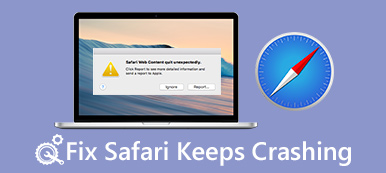Εάν ανακαλύψετε ότι το πρόγραμμα περιήγησής σας στο iPhone δεν μπορεί να θυμηθεί τα ονόματα χρήστη σας και ζητήσετε να τα εισάγετε επανειλημμένα, πρέπει να έχετε απενεργοποιήσει τα cookies στο iPhone σας. Πολλοί άνθρωποι προτείνουν να το κάνετε επειδή ο αποκλεισμός των cookies εμποδίζει τους ιστότοπους τρίτων να εντοπίσουν ή να σας στείλουν διαφημίσεις-στόχους στο διαδίκτυο. Ωστόσο, μπορείτε ενεργοποιήστε τα cookies στο iPhone και αποκτήστε καλύτερη εμπειρία χρήστη όταν σερφάρετε στο πρόγραμμα περιήγησής σας. Θα διαπιστώσετε ότι δεν χρειάζεται να προσαρμόζετε τις προτιμήσεις ή να εισάγετε επανειλημμένα ονόματα χρήστη ή άλλες πληροφορίες. Σε αυτόν τον οδηγό, θα δείτε πώς να επιτρέπετε τα cookies στο iPhone σας με όλα τα συστήματα iOS.
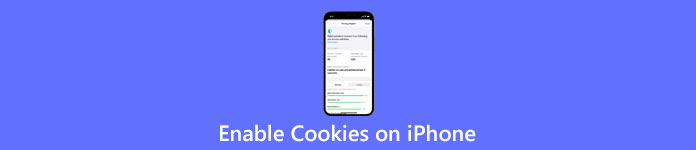
- Μέρος 1: Γιατί τα cookies έχουν σημασία
- Μέρος 2: Πώς να ενεργοποιήσετε τα cookies στο iPhone
- Μέρος 3: Πώς να διαγράψετε τα cookies στο iPhone
- Μέρος 4: Συχνές ερωτήσεις σχετικά με τον τρόπο ενεργοποίησης των cookies στο iPhone
Μέρος 1: Γιατί τα cookies έχουν σημασία
Όταν επισκέπτεστε ιστότοπους στο διαδίκτυο, θα δημιουργούν αρχεία κειμένου που ονομάζονται cookies. Τα cookies συνήθως περιέχουν πληροφορίες όπως προτιμήσεις ιστότοπου, λογαριασμούς χρηστών, κωδικούς πρόσβασης κ.λπ. Συνήθως, τα cookies επιτρέπουν στους ιστότοπους να προσφέρουν εξατομικευμένες διαφημίσεις, να αναγνωρίζουν μεμονωμένους χρήστες και να παρακολουθούν στοιχεία που είχαν δει προηγουμένως οι χρήστες. Με αυτόν τον τρόπο, ο ιστότοπος μπορεί να παρέχει καλύτερη εμπειρία χρήστη και να στέλνει πιο εξατομικευμένο ή τοπικό περιεχόμενο χρησιμοποιώντας cookies. Εν τω μεταξύ, δεν θα χρειάζεται πλέον να συνδέεστε επανειλημμένα στον ιστότοπο μετά την ενεργοποίηση των cookies. Επιπλέον, τα cookies δεν είναι τόσο τρομακτικά όσο περιγράφονται πολλοί και πολλά cookies είναι ασφαλή.
Μέρος 2: Πώς να ενεργοποιήσετε τα cookies στο iPhone
Αφού μάθετε εν συντομία τη χρήση των cookies, μπορείτε να ακολουθήσετε τα παρακάτω βήματα και να δείτε πώς μπορείτε να ενεργοποιήσετε τα cookies στο iPhone για προγράμματα περιήγησης Safari και Chrome. Εν τω μεταξύ, θα διαπιστώσετε επίσης ότι τα βήματα διαφέρουν λίγο για διαφορετικά συστήματα iOS. Όμως το παρακάτω περιεχόμενο θα τα καλύψει όλα.
2.1 Πώς να επιτρέψετε τα cookies στο iPhone - Safari
Βήμα 1Ανοίξτε τις Ρυθμίσεις στο iPhone σας.
Βήμα 2Βρείτε το Safari και πατήστε πάνω του. Για iPhone με διαφορετικά συστήματα iOS, η ακόλουθη οθόνη διαφέρει.
Για iOS 11 και νεότερη έκδοση:
Βήμα 3Στη συνέχεια, κάντε κύλιση προς τα κάτω για να δείτε το Αποκλεισμός όλων των cookies επιλογή.
Βήμα 4Εάν το έχετε σημειώσει, η επιλογή θα είναι πράσινη. Πατήστε το για να επιτρέψετε τα cookies στο iPhone σας.
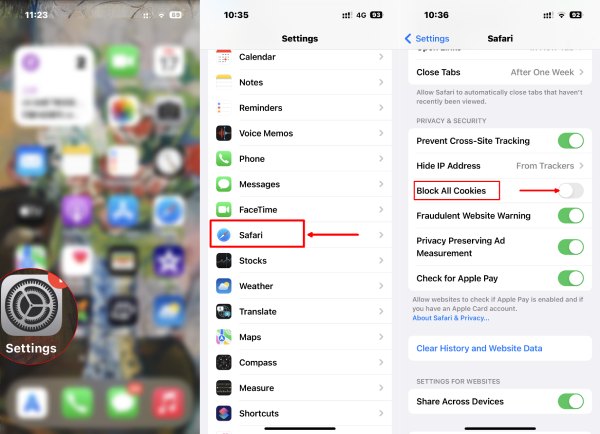
Για iOS 7/8/9/10:
Βήμα 3Θα δείτε το Αποκλεισμός των cookies επιλογή μετά την κύλιση προς τα κάτω. Πατήστε το.
Βήμα 4Στη συνέχεια, υπάρχουν τέσσερις επιλογές για εσάς. Για να ενεργοποιήσετε τα cookies στο iPhone σας, μπορείτε να επιλέξετε Να επιτρέπεις πάντα.
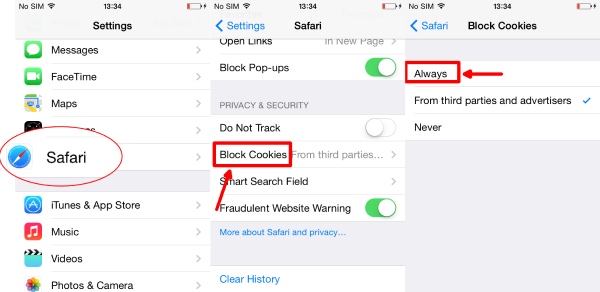
2.2. Πώς να επιτρέψετε τα cookies στο iPhone -Chrome
Εάν προτιμάτε να χρησιμοποιείτε το Chrome ως το κύριο πρόγραμμα περιήγησης στο iPhone σας, δεν χρειάζεται να ενεργοποιήσετε τα cookies, γιατί έχει ήδη ενεργοποιηθεί από προεπιλογή. Ωστόσο, μπορείτε να ακολουθήσετε τα βήματα στο επόμενο κεφάλαιο και να δείτε πώς να διαχειρίζεστε τα cookie στην εφαρμογή Chrome ή Safari του iPhone σας.
Μέρος 3: Πώς να διαγράψετε τα cookies στο iPhone
Η αποθήκευση πάρα πολλών cookies στο iPhone σας μπορεί να επιβραδύνει την απόδοση του προγράμματος περιήγησής σας. Για να το αποφύγετε αυτό, μπορείτε διαγράψτε τα cookies του iPhone σας και άλλα ασήμαντα δεδομένα ιστότοπου για το Safari ή το Chrome. Ακολουθούν τα αναλυτικά βήματα.
Safari:
Βήμα 1Βρείτε το Safari από το ρυθμίσεις app.
Βήμα 2Μετακινηθείτε προς τα κάτω και πατήστε το Διαγραφή δεδομένων ιστορικού και ιστότοπου κουμπί.
Βήμα 3Αγγίξτε το Διαγραφή ιστορικού και δεδομένων κουμπί για επιβεβαίωση και καθαρισμό των δεδομένων.
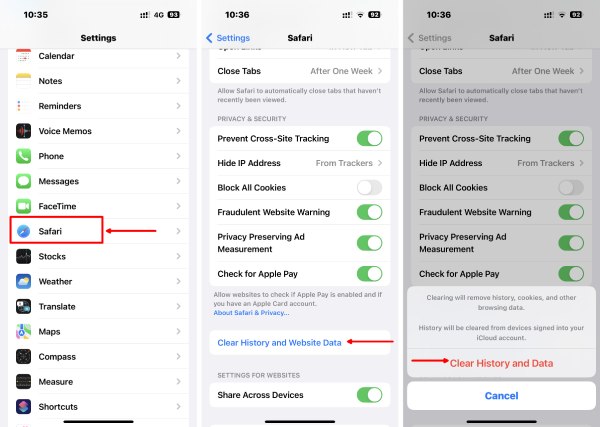
Βήμα 4Μπορείτε να χρησιμοποιήσετε την επιλογή Για προχωρημένους για να διατηρήσετε το ιστορικό περιήγησης κατά την εκκαθάριση των cookies και των δεδομένων.
Βήμα 5Επιλέξτε ιστοσελίδα δεδομένων. Στη συνέχεια, θα δείτε όλα τα δεδομένα περιήγησής σας στο Safari. Κάντε κύλιση προς τα κάτω για να πατήσετε το Κατάργηση όλων των δεδομένων ιστότοπου κουμπί για να τα διαγράψετε όλα.
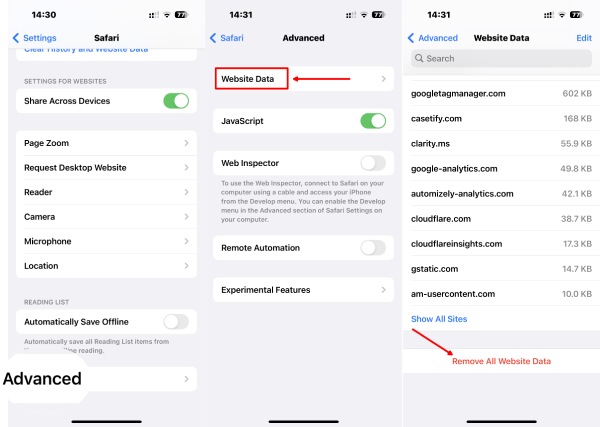
Χρώμιο:
Βήμα 1Στο iPhone σας, ανοίξτε την εφαρμογή Chrome. Πατήστε το Περισσότερα κουμπί για μετάβαση ρυθμίσεις.
Βήμα 2Μετά από αυτό, πατήστε Απόρρητο και Εκκαθάριση δεδομένων περιήγησης.
Βήμα 3Επιλέξτε τα δεδομένα που θέλετε να διαγράψετε. Μπορείτε να επιλέξετε Ιστορικό περιήγησης, Cookies, Δεδομένα τοποθεσίας, Αποθηκευμένες εικόνες και αρχεία, Αποθηκευμένους κωδικούς πρόσβασης και Δεδομένα αυτόματης συμπλήρωσης. Σε αυτήν την περίπτωση, επιλέξτε Cookies, Site Data.
Βήμα 4Στη συνέχεια, πατήστε το Εκκαθάριση δεδομένων περιήγησης κουμπί για να διαγράψετε τα cookies στο Chrome σας.
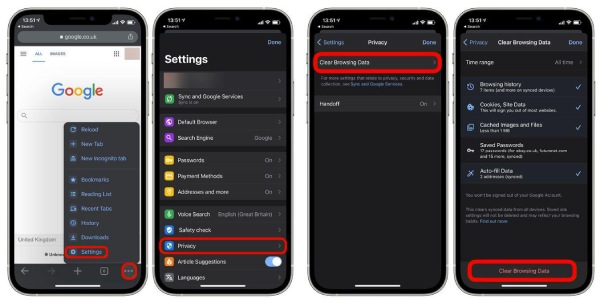
Ο ευκολότερος τρόπος για να καθαρίσετε τα cookies και να αποθηκεύσετε το Slow Safari στο iPhone
Υπάρχουν περισσότερα προγράμματα περιήγησης εκεί έξω εκτός από το Safari και το Chrome. Και μπορεί να έχουν όλα διαφορετικά κουμπιά για την εκκαθάριση των cookies. Αντί να μαθαίνεις κάθε βήμα, Apeaksoft iPhone Γόμα είναι ένας ευκολότερος τρόπος για να σας βοηθήσει να διαγράψετε τα συσσωρευμένα cookie και να επιταχύνετε το πρόγραμμα περιήγησής σας στο iPhone σας, ανεξάρτητα από το Safari, το Chrome ή τον Firefox. Αυτό το εργαλείο βοηθά στον καθαρισμό των cookies και της κρυφής μνήμης του προγράμματος περιήγησης και των μεγάλων ή ανεπιθύμητων αρχείων. Ανεξάρτητα από τα συστήματα iOS του iPhone σας, αυτή η γόμα αντιμετωπίζει τα πάντα χωρίς πρόβλημα.

4,000,000 + Λήψεις
Διαγράψτε όλα τα δεδομένα εξ ολοκλήρου με τη λειτουργία High.
Απελευθερώστε χώρους στο iPhone σας με μερικά κλικ.
Παρακολουθήστε την κατάσταση αποθήκευσης του iPhone σας για ευκολότερο καθαρισμό.
Επιταχύνετε τα προγράμματα περιήγησής σας διαγράφοντας κρυφά ανεπιθύμητα αρχεία.
Πώς να χρησιμοποιήσετε τη γόμα για να καθαρίσετε το iPhone
Βήμα 1Κατεβάστε και εγκαταστήστε αυτήν τη γόμα στον υπολογιστή σας. Πρέπει να συνδέσετε το iPhone σας στον υπολογιστή και να εμπιστευτείτε τον υπολογιστή στο iPhone σας. Μετά από αυτό, μπορείτε να ξεκινήσετε το εργαλείο για καθαρισμό. Κάντε κλικ στο Ελευθερώστε χώρο και επιλέξτε Διαγραφή ανεπιθύμητων αρχείων.

Βήμα 2Μετά από αυτό, η γόμα θα ξεκινήσει τη σάρωση ανεπιθύμητων αρχείων στο iPhone σας, συμπεριλαμβανομένων των κρυφών μνήμων, των cookies και άλλων. Περιμένετε μέχρι να τελειώσει και μπορείτε να δείτε το μέγεθος κάθε ανεπιθύμητου αρχείου. Επιλέξτε το διπλανό πλαίσιο για να τα επιλέξετε. Στη συνέχεια, κάντε κλικ στο διαγράψετε κουμπί για να διαγράψετε τις κρυφές μνήμες, τα cookies και άλλα ανεπιθύμητα αρχεία του iPhone σας.

Με αυτόν τον τρόπο, μπορείτε να επιταχύνετε το αργό Safari ή άλλα προγράμματα περιήγησης στο iPhone σας. Εν τω μεταξύ, εάν αισθάνεστε ότι το iPhone λειτουργεί αργά, μπορείτε να χρησιμοποιήσετε αυτήν τη γόμα για να σβήνω Άλλο και αφαιρέστε άγνωστα αρχεία για βελτίωση της απόδοσης.
Μέρος 4: Συχνές ερωτήσεις σχετικά με τον τρόπο ενεργοποίησης των cookies στο iPhone
Ερώτηση 1. Πρέπει τα cookies να είναι ενεργοποιημένα στο iPhone;
Αυτό είναι προσωπική επιλογή. Εάν θέλετε να έχετε ομαλή περιήγηση χωρίς να εισάγετε τα στοιχεία σας στον ίδιο ιστότοπο επανειλημμένα. Μπορείτε να το ενεργοποιήσετε. Ωστόσο, ορισμένοι ιστότοποι ενδέχεται να σας εμποδίσουν να χρησιμοποιήσετε τις υπηρεσίες τους εάν απορρίψετε τα cookies.
Ερώτηση 2. Μπορούν τα cookies να κλέψουν τους κωδικούς πρόσβασής σας;
Τα cookies θα αποθηκεύουν τους λογαριασμούς, τις πληροφορίες χρήστη και τους κωδικούς πρόσβασης. Εάν οι χάκερ έχουν πρόσβαση στα cookies, ενδέχεται να κλέψουν τους κωδικούς πρόσβασής σας και να συνδεθούν στους λογαριασμούς σας.
Ερώτηση 3. Μπορώ να απορρίψω τα cookies;
Ναι μπορείς. Συνήθως, όταν επισκέπτεστε έναν ιστότοπο, μπορείτε να δείτε ένα αναδυόμενο μήνυμα που σας υπενθυμίζει ότι ο ιστότοπος θα χρησιμοποιεί cookies για να προσφέρει υπηρεσίες. Μπορείτε να κάνετε κλικ στο κουμπί × για απόρριψη.
Συμπέρασμα
Συγχαρητήρια. Έχετε μάθει πλήρως πώς να επιτρέψετε τα cookies στο iPhone για τα προγράμματα περιήγησής σας. Από εδώ και στο εξής, μπορείτε ελεύθερα να ενεργοποιήσετε και να απενεργοποιήσετε τα cookies όπως επιθυμείτε. Εν τω μεταξύ, μπορείτε επίσης να αφαιρέσετε τα δεδομένα cookies στο iPhone σας για να ελευθερώσετε το πρόγραμμα περιήγησής σας και να βελτιώσετε την απόδοσή του. Αντί να διαγράφετε με μη αυτόματο τρόπο τα cookies σε καθένα από τα προγράμματα περιήγησης στο iPhone σας, συνιστάται ανεπιφύλακτα το iPhone Eraser, ως πιο γρήγορος τρόπος για τον καθαρισμό του iPhone.



 Αποκατάσταση στοιχείων iPhone
Αποκατάσταση στοιχείων iPhone Αποκατάσταση συστήματος iOS
Αποκατάσταση συστήματος iOS Δημιουργία αντιγράφων ασφαλείας και επαναφορά δεδομένων iOS
Δημιουργία αντιγράφων ασφαλείας και επαναφορά δεδομένων iOS iOS οθόνη εγγραφής
iOS οθόνη εγγραφής MobieTrans
MobieTrans Μεταφορά iPhone
Μεταφορά iPhone iPhone Γόμα
iPhone Γόμα Μεταφορά μέσω WhatsApp
Μεταφορά μέσω WhatsApp Ξεκλείδωμα iOS
Ξεκλείδωμα iOS Δωρεάν μετατροπέας HEIC
Δωρεάν μετατροπέας HEIC Αλλαγή τοποθεσίας iPhone
Αλλαγή τοποθεσίας iPhone Android Ανάκτηση Δεδομένων
Android Ανάκτηση Δεδομένων Διακεκομμένη εξαγωγή δεδομένων Android
Διακεκομμένη εξαγωγή δεδομένων Android Android Data Backup & Restore
Android Data Backup & Restore Μεταφορά τηλεφώνου
Μεταφορά τηλεφώνου Ανάκτηση δεδομένων
Ανάκτηση δεδομένων Blu-ray Player
Blu-ray Player Mac Καθαριστικό
Mac Καθαριστικό DVD Creator
DVD Creator Μετατροπέας PDF Ultimate
Μετατροπέας PDF Ultimate Επαναφορά κωδικού πρόσβασης των Windows
Επαναφορά κωδικού πρόσβασης των Windows Καθρέφτης τηλεφώνου
Καθρέφτης τηλεφώνου Video Converter Ultimate
Video Converter Ultimate Πρόγραμμα επεξεργασίας βίντεο
Πρόγραμμα επεξεργασίας βίντεο Εγγραφή οθόνης
Εγγραφή οθόνης PPT σε μετατροπέα βίντεο
PPT σε μετατροπέα βίντεο Συσκευή προβολής διαφανειών
Συσκευή προβολής διαφανειών Δωρεάν μετατροπέα βίντεο
Δωρεάν μετατροπέα βίντεο Δωρεάν οθόνη εγγραφής
Δωρεάν οθόνη εγγραφής Δωρεάν μετατροπέας HEIC
Δωρεάν μετατροπέας HEIC Δωρεάν συμπιεστής βίντεο
Δωρεάν συμπιεστής βίντεο Δωρεάν συμπιεστής PDF
Δωρεάν συμπιεστής PDF Δωρεάν μετατροπέας ήχου
Δωρεάν μετατροπέας ήχου Δωρεάν συσκευή εγγραφής ήχου
Δωρεάν συσκευή εγγραφής ήχου Ελεύθερος σύνδεσμος βίντεο
Ελεύθερος σύνδεσμος βίντεο Δωρεάν συμπιεστής εικόνας
Δωρεάν συμπιεστής εικόνας Δωρεάν γόμα φόντου
Δωρεάν γόμα φόντου Δωρεάν εικόνα Upscaler
Δωρεάν εικόνα Upscaler Δωρεάν αφαίρεση υδατογραφήματος
Δωρεάν αφαίρεση υδατογραφήματος Κλείδωμα οθόνης iPhone
Κλείδωμα οθόνης iPhone Παιχνίδι Cube παζλ
Παιχνίδι Cube παζλ